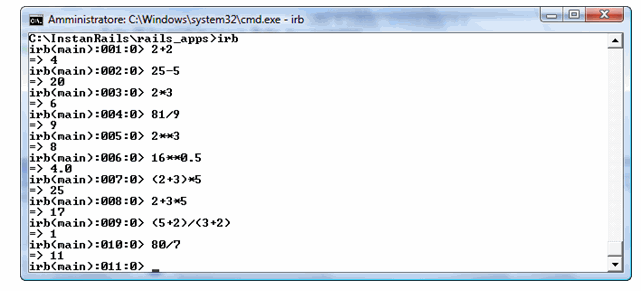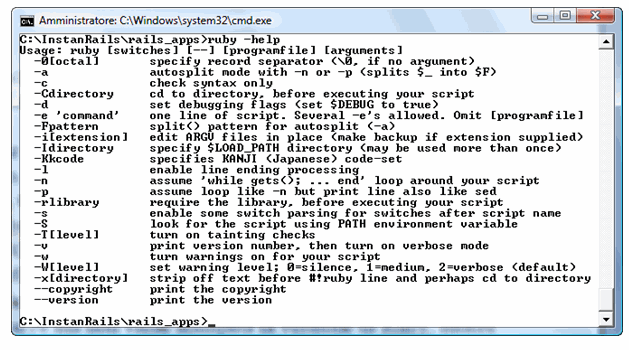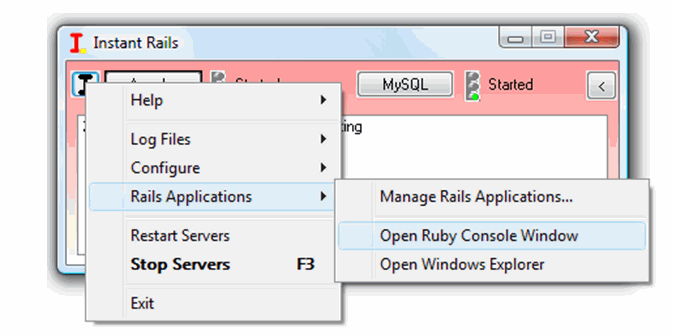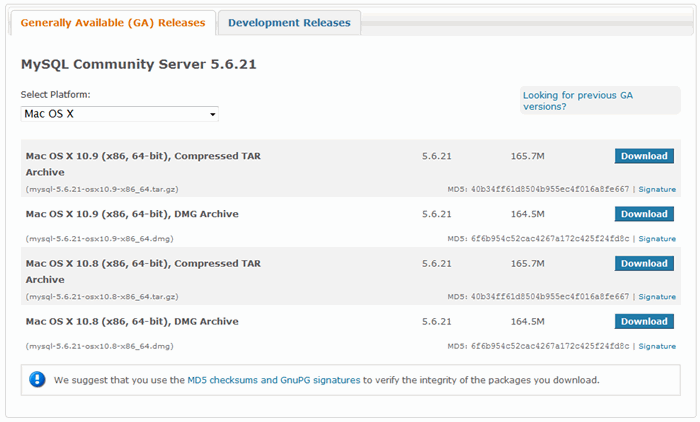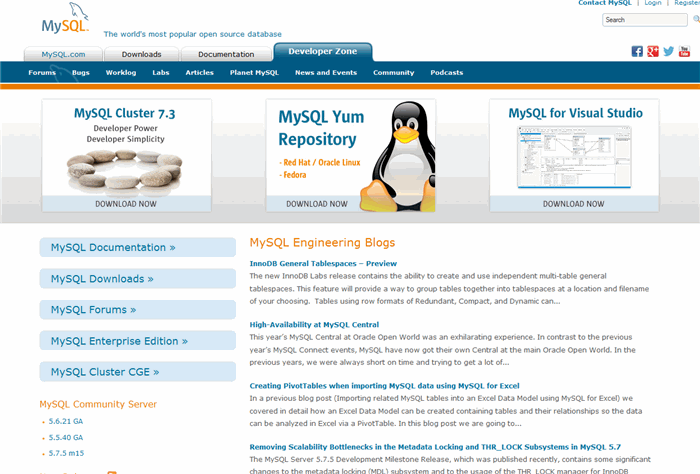Al fine di rendere leggibile il codice, sarà possibile inserire delle righe di commento in Ruby, che precedute dal simbolo # (cancelletto), non saranno considerate dall’interprete ma serviranno esclusivamente a spiegare lo scopo dell’istruzione.
È opportuno precisare che Ruby ci permette di inserire dei commenti in due differenti modi: il primo classico prevede l’inserimento del simbolo # (hash) all’inizio del commento, il codice inserito a partire da tale punto sarà ignorato dall’interprete. Esempi dell’utilizzo di tale procedura sono riportati di seguito:
# Questo è un commento nome = “Luigi” # Questo è un commento
Negli esempi precedenti abbiamo potuto verificare che un commento in Ruby può essere inserito anche nella stessa riga contenente del codice. Vediamo ora invece come procedere nel caso si volessero inserire dei commenti su più righe; in tal caso si può utilizzare ancora il simbolo # (hash):
# Primo commento # Secondo commento # Terzo commento
Oppure utilizzare il blocco commento utilizzando le parole chiave =begin ed =end:
=begin Questo è un commento su più righe =end
È da notare che nei commenti in Ruby disposti su più righe, =begin ed =end devono trovarsi all’inizio della riga, senza alcuna indentazione.
LINK DI APPROFONDIMENTO PER L’ARGOMENTO:
- Guida alla programmazione con Ruby
- Manuale Ruby
- Operatori logici in Ruby
- Operatori relazionali in Ruby
- Operatori aritmetici in Ruby
- I nomi in Ruby